Ввод текста за правым полем (Microsoft Word)
Дэвид отмечает, что на его старой пишущей машинке был рычаг с надписью MarRel, сокращение от Margin Release. Это позволило ему печатать за пределами правого поля страницы. Дэвид задается вопросом, как он может печатать в Word за пределами правого поля.
Я тоже помню те дни использования MarRel. Это может пригодиться, если вам нужно ввести еще одну или две буквы, чтобы закончить слово в текущей строке.
Это использование — завершить слово в текущей строке — подчеркивает основное различие между пишущей машинкой и текстовым процессором, например Word. Пишущая машинка была основана на строчках, а Word — на основе абзацев. Когда вы доходите до конца строки в документе Word, вы просто продолжаете печатать, и если места недостаточно, слово автоматически переносится на следующую строку.
Из-за этой разницы в ориентации Word не имеет ключа MarRel и не нуждается в нем. Это потому, что на самом деле в упаковке задействованы две настройки — поля и отступ абзаца.
Вы можете увидеть эти две настройки визуально, если в вашей системе отображается линейка. В правой части линейки вы можете видеть разделение между белым и серым; это поле для вашей страницы. Маленький значок справа — это отступ абзаца. (См. Рис. 1.)
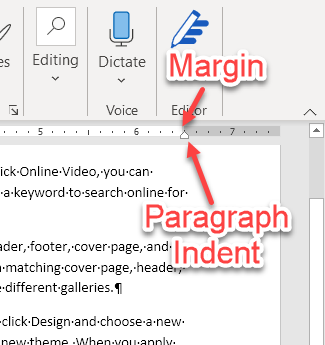
Рис. 1. Положение полей и отступа абзаца на линейке.
В большинстве случаев положение значка отступа абзаца и поля будут одинаковыми. Однако вы можете использовать мышь, чтобы щелкнуть значок и перетащить его влево или вправо. Вы не можете щелкнуть и перетащить поле. Если вы щелкните значок отступа абзаца и перетащите его вправо, вы, по сути, нажмете кнопку MarRel, но это касается всего абзаца, а не только одной строки. (Помните — Word состоит из абзацев, а не строк.)
Если вы щелкните и перетащите значок отступа абзаца, вы можете увидеть точный эффект, если откроете диалоговое окно «Абзац». Для этого откройте вкладку «Главная» на ленте и щелкните маленький значок в правом нижнем углу группы «Абзац». (См. Рис. 2.)
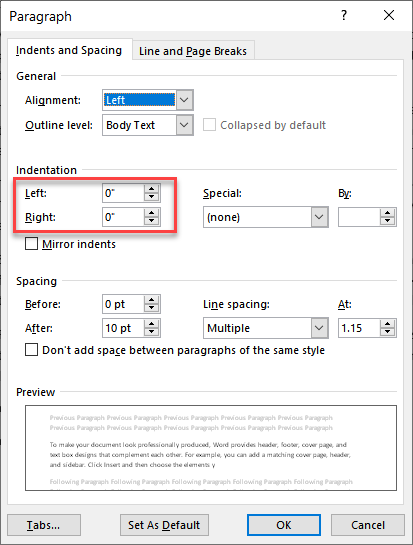
Рисунок 2. Вы можете настроить отступ абзаца в диалоговом окне Абзац.
Обратите внимание на элементы управления «Влево» и «Вправо» в левой средней части диалогового окна.
Они управляют отступом для всего абзаца (того, в котором расположена ваша точка вставки, или тех, которые вы выбрали перед отображением диалогового окна). Эти значения могут быть как отрицательными, так и положительными. Они «добавляются» к любой настройке вашей маржи. Таким образом, если ваше правое поле составляет 1 дюйм, установка правого отступа на -0,3 означает, что вы можете пройти 0,3 дюйма в эту область правого поля — абзац будет переносить текст в точке 0,7 дюйма от правого края бумаги.
Вы должны отметить, что вы можете установить значения Left или Right практически на любое отрицательное значение, которое хотите. Например, вы можете установить значение Right на -3,4. Если у вас есть правое поле в 1 дюйм, это означает, что ваш текст для этого абзаца будет на 2,4 дюйма за правым краем вашего листа. (Помните, что точка обтекания определяется добавлением отступа абзаца к полю, таким образом, 1 (поле) плюс -3,4 (отступ правого абзаца) равняется -2,4, что на 2,4 дюйма от правого края бумаги.)
Очевидно, ваш принтер не может печатать дальше правого края вашей бумаги.
Фактически, очень велика вероятность, что ваш принтер не сможет печатать до самого края вашей бумаги. Это связано с тем фактом, что у большинства принтеров есть «мертвая зона» на левом и правом краях бумаги, где они механически захватывают бумагу при ее перемещении через принтер. Для большинства принтеров физическая печать в этой области захвата невозможна. Из-за этого вы должны быть осторожны при настройке полей страницы и отступов абзацев, чтобы не превышать физических возможностей принтера.
Есть еще одна возможность Word, не имеющая отношения к старым пишущим машинкам — вы можете вставить текстовое поле в свой документ. Текстовое поле можно разместить в любом месте страницы, независимо от абзацев в основном документе. Таким образом, если вы хотите поместить заметку или небольшой блок текста в правое поле, вы можете сделать это с помощью текстового поля, которое не будет зависеть от вашего фактического текста. (Они часто используются для так называемой «боковой панели» или «примечания на полях» в издательских кругах.)
WordTips — ваш источник экономичного обучения работе с Microsoft Word.
(Microsoft Word — самая популярная программа для обработки текстов в мире.) Этот совет (7813) относится к Microsoft Word 2007, 2010, 2013, 2016, 2019 и Word в Office 365.